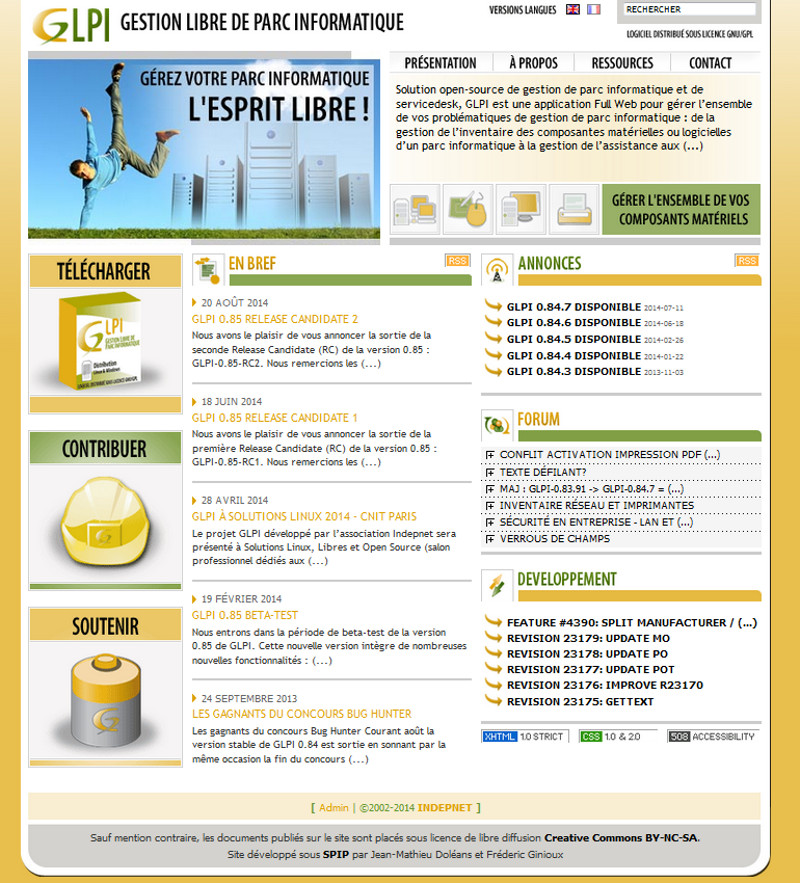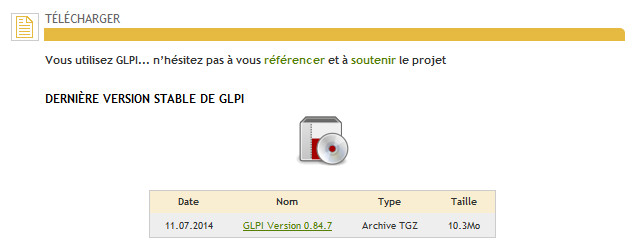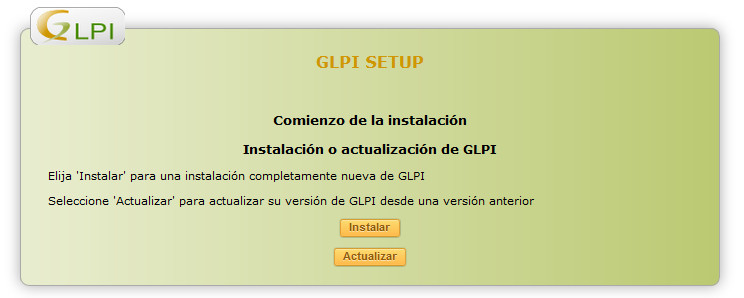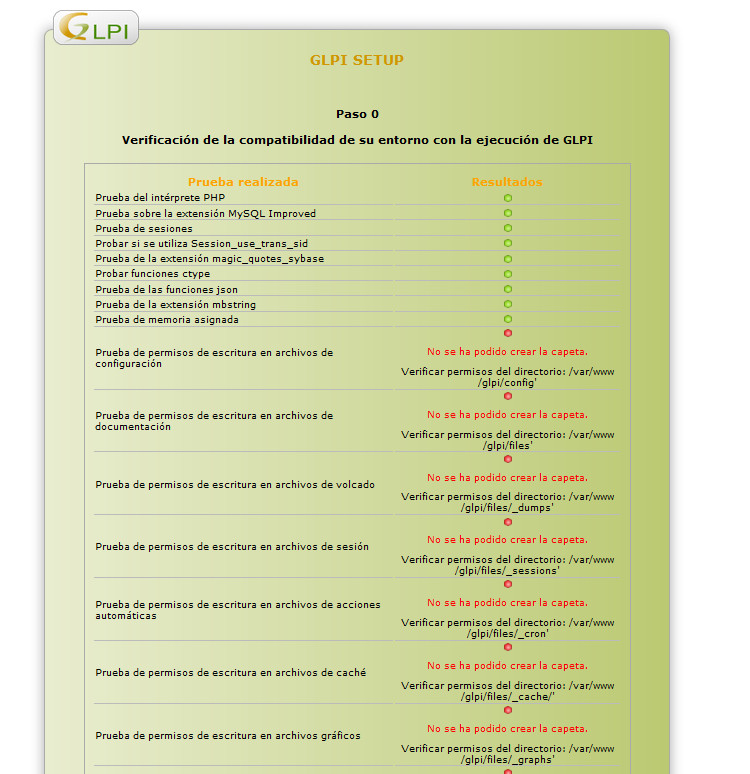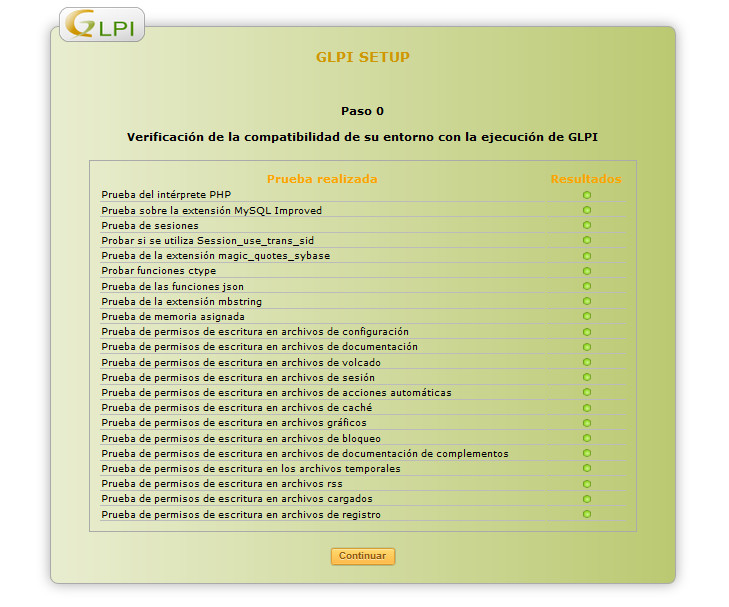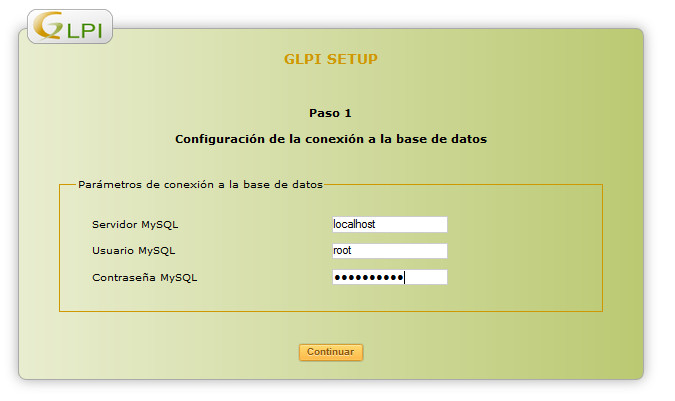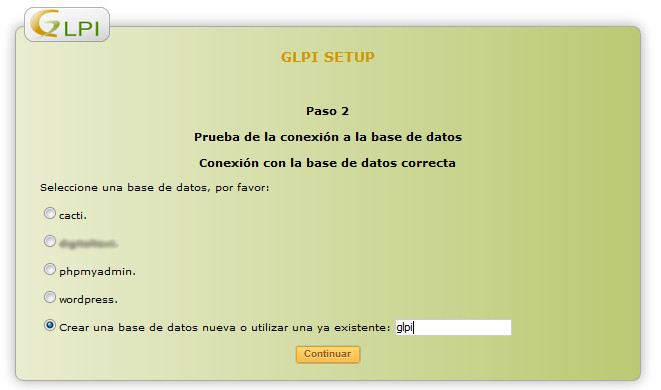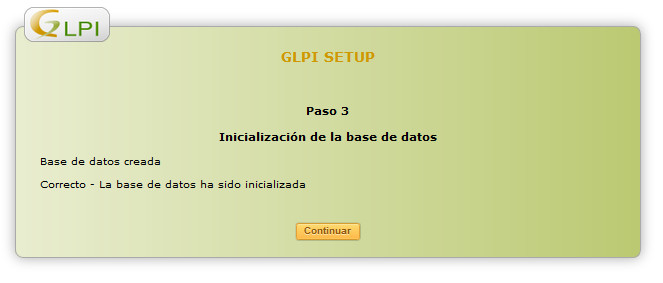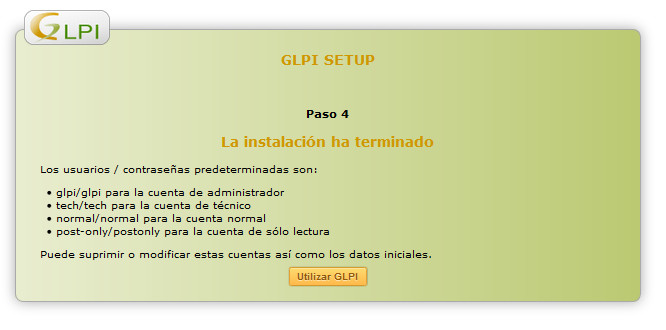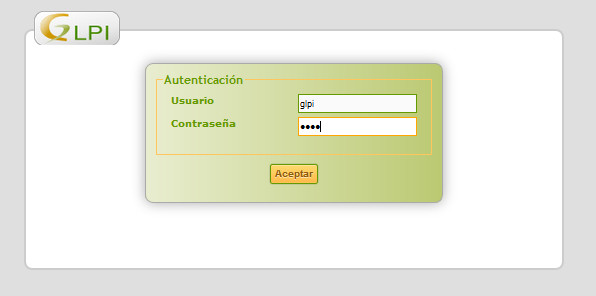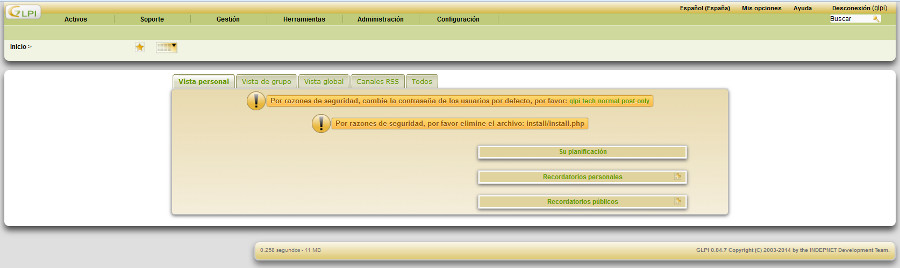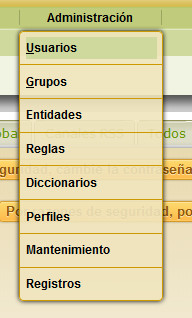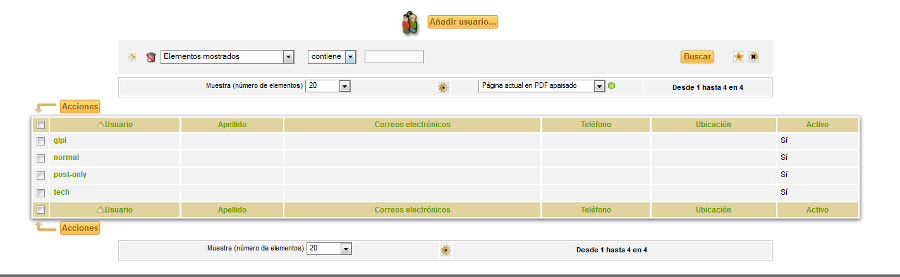GLPI, Mucho más que un gestor de parque informático
GLPI es un acrónimo del fránces que significa «Gestionnaire libre de parc informatique», es decir, Gestión Libre del Parque Informático. Está escrito PHP y liberado usando la licencia de software libre GNU GPL v2.
Se trata un magnífico software que nos permitirá controlar el hardware de nuestra compañía de manera fácil, y no sólo eso, incluso podremos crear un potente sistema te ticketing con nuestro usuarios, con seguimiento de incidencias.
Cómo características principales nos encontramos con:
- Inventario de computadoras, periféricos, impresoras y resto de componentes informáticos habituales.
- Gestión de incidencias con creación de tickets y seguimiento de éstos últimos.
- Control financiero.
- Gestión de la documentación de los equipos.
- F.A.Q.
- Soporte hasta 45 idiomas
Cuenta con gran cantidad de plugins que le añaden muchas más funciones.
Instalando GLPI en un servidor Debian 7
Para probar el software me he dirigido a su página web, aquí, que la tenemos en inglés y en francés.
Una vez en la web nos vamos al área de descargas:
Descargaré la última versión estable, que de julio de 2014.
Los requisitos de la instalación es un sistema GNU/Linux, con:
- Apache2
- PHP4 o superior
- MySQL 4.1.2 o superior
El archivo una vez descargado lo tenemos que descomprimir ,y guardar el contenido dentro de la carpeta de nuestros proyectos web, que en mi caso está en /var/www/
wget https://forge.indepnet.net/attachments/download/1811/glpi-0.84.7.tar.gz
Movemos el archivo a /var/www/
mv glpi-0.84.7.tar.gz /var/www
Y descomprimimos
cd /var/www
tar xzvf glpi-0.84.7.tar.gz
Reiniciamos Apache2
service apache2 restart
Nos dirigimos a cualquier navegador web, y escribimos: http://nuestra_IP/glpi o http://localhost/glpi
La primera pregunta es sobre el idioma que usaremos en la instalación:
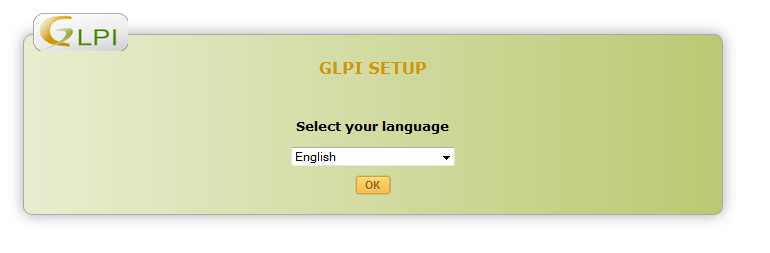
A continuación nos dará la información de la licencia, que tendremos que aceptar.
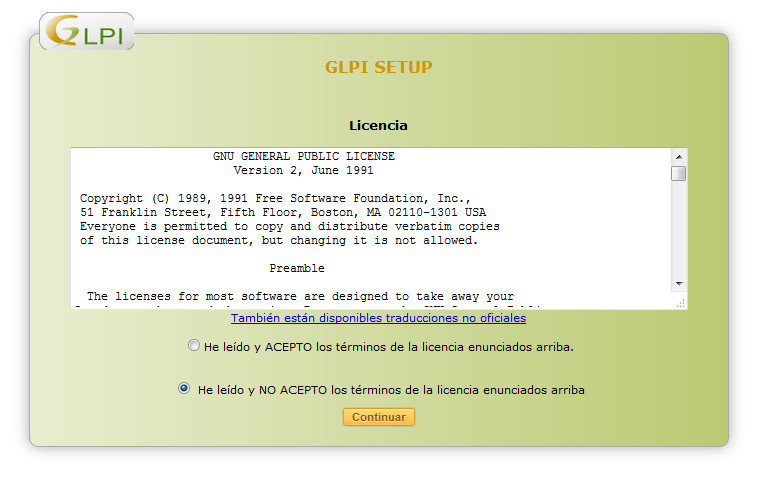
En la siguiente parte hace varias comprobaciones, entre ellas la versión de PHP, de MySQL, extensiones y permisos. En nuestro caso nos ha devuelto un error de permisos, como podemos ver.
Para solucionarlo sólo tenemos que asignar el usuario y grupo de apache2, www-data a la carpeta glpi, de la siguiente manera:
chown www-data:www-data /var/www/glpi -R
Y reiniciamos Apache2
service apache2 restart
Al aplicar el cambio ya tenemos todo OK.
Añadimos los datos de nuestra base de datos MySQL local.
Creamos la base de datos, que se llamará ‘glpi‘, aquí también vemos la información de otras BBDD que podamos tener en nuestro servidor.
Si todo ha ido bien, los mostrará la siguiente ventana:
En la última ventana nos muestra los usuarios y contraseñas por defecto, que evidentemente deberemos cambiar.
Con todo esto listo, sólo tenemos que entrar dentro del programa.
Primeros pasos
Una vez instalado, nuestro primer contacto será cambiar los usuarios y contraseñas por defecto.
Nos dirigimos al apartado de «Administración» y elegimos «Usuarios»
Veremos un panel con todos los usuarios, ahora está en nuestra mano cambiar las contraseñas de los usuarios, modificar los nombres, cambiar sus características, etc
Una vez hecho esto borraremos el archivo install/install.php
rm -r /var/www/glpi/install/install.php
Con esto ya lo tenemos listo para trabajar.
En la siguiente parte hablaremos de su uso y de la mayoría de sus funciones.
Siguiente capítulo: Cómo configurar correo en GLPI
Ah! Y cómo bien dice el amigo Iván Barra, la integración entre OCS y GPLI, que nos resultará genial : )
No os lo perdáis!
See you soon!